Google アナリティクス 4 の GCLID データ: レポートを無料で充実させる
公開: 2023-04-27Google アナリティクス 4 (GA4) は、ウェブサイトのパフォーマンスを測定および最適化するための新しい機能を提供する、Google のウェブ分析プラットフォームの最新バージョンです。 GA4 の利点の 1 つは、リンクされた Google 広告アカウントから、キーワード、費用、コンバージョンなどのデータを自動的にインポートできることです。 これにより、Google 広告キャンペーンがウェブサイトへのトラフィックとコンバージョンをどのように促進しているかを確認できます。
ただし、この機能を有効にするには、Google 広告の最終ページ URL にgclidというパラメーターをタグ付けする必要があります。これは、Google クリック ID を表します。
この記事では、 gclidデータを Google アナリティクス 4 に追加する方法を 2 つの方法で説明します。Google 広告で自動タグ設定を有効にする方法と、最終 URL にトラッキング変数を手動でタグ付けする方法です。 また、 gclidデータを GA4 に渡す利点と、 gclidトラッキングに関連するいくつかの一般的な問題と解決策についても説明します。
GCLID とは
gclid は、Google 広告 から配信された広告をユーザーがクリックしたときにランディング ページ URL に追加される一意の文字列です。 たとえば、ランディング ページ URL が www.example.com の場合、ユーザーが広告をクリックすると www.example.com/?gclid=123xyz と表示されます。
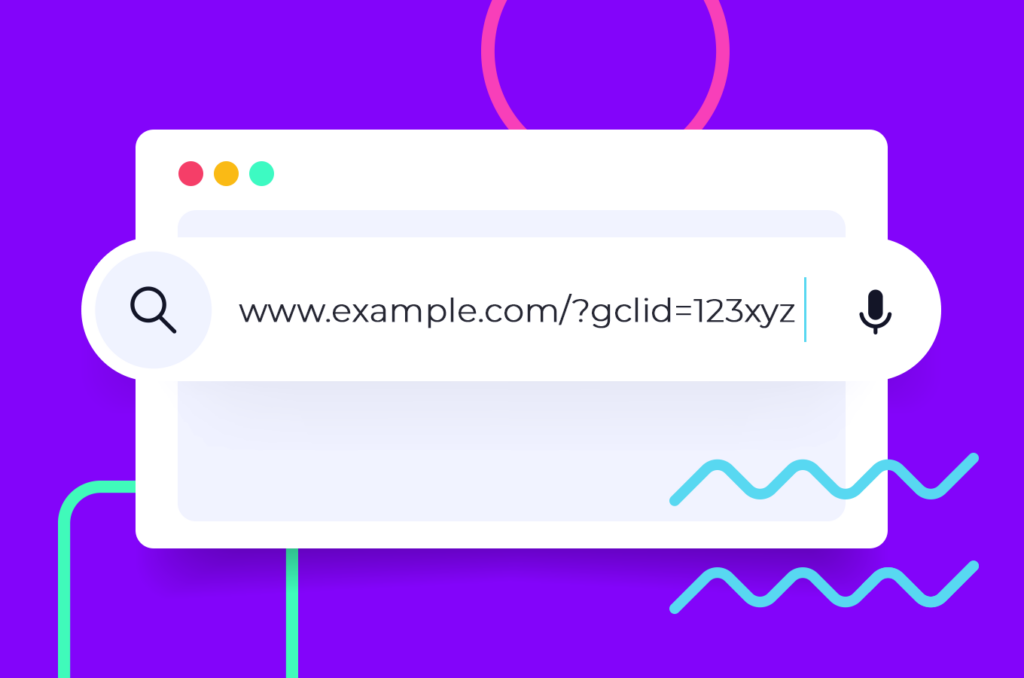
gclidパラメータは、Google アナリティクス 4 がクリックをトリガーした広告とキーワードを特定し、ウェブサイトでのその後のアクションをそのクリックに関連付けるのに役立ちます。 これにより、GA4 での Google 広告の掲載結果に関するより詳細で正確なデータを取得できます。
多くのプラットフォームでは、独自のクリック識別値を使用しています。Facebook にはfbclidがあり、Microsoft Advertising にはmsclkidがあります。 パフォーマンス広告トラッカーである Voluum は、独自のクリック ID を使用して、さまざまなプラットフォームでユーザーを確実に識別し、マーケターの最適化オプションを大規模に有効にします。 Voluum については後で詳しく説明します。
GCLID データを Google アナリティクス 4 に渡すメリット
gclidデータを Google アナリティクス 4 に渡すと、ウェブサイトのパフォーマンスの測定と最適化にいくつかの利点があります。 何よりもまず、Google 広告からのトラフィックを明確に識別できます。 その他の利点として、データをより詳細に調べることができます。
- どのキーワード、広告、広告グループ、キャンペーン、およびネットワークが、Web サイトで最も多くのトラフィックとコンバージョンを促進しているかを確認できます。 これは、Google 広告キャンペーンの入札、ターゲティング、メッセージ戦略を最適化するのに役立ちます。
- スクロール トラッキング、アウトバウンド リンクのクリック、動画エンゲージメント、ファイル ダウンロード、サイト検索など、GA4 の拡張測定機能を使用できます。 これらの機能は、ユーザーがウェブサイトのコンテンツをどのように操作し、広告をクリックした後にどのような行動をとったかを理解するのに役立ちます。
- 広告をクリックしたユーザーの行動に基づいて、GA4 でカスタム オーディエンスを作成できます。 たとえば、特定のキーワードまたは広告グループをクリックしてから特定のページにアクセスしたか、Web サイトで特定の目標を達成したユーザーのオーディエンスを作成できます。 これらのオーディエンスは、Google 広告やその他のプラットフォームでのリマーケティングやパーソナライゼーションの目的で使用できます。
- GA4 でコンバージョン モデリングを使用できます。これは、機械学習を使用して、ブラウザのブロックやデバイスをまたいだ動作などの要因により直接観察されないコンバージョンを推定します。 コンバージョン モデリングは、広告費用対効果 (ROAS) の全体像を把握し、それに応じてキャンペーンを最適化するのに役立ちます。
それはどのように機能しますか?
Google アナリティクス レポートにgclidデータを含めるには、複数の手順が必要です。 まず、このデータが URL に追加されていることを確認する必要があります。 これを行うには、自動タグ付けを有効にするか、URL ビルダーを使用して必要なパラメーターを設定します。
次に、カスタム ディメンションを作成して、 gclidデータを認識するように Google アナリティクス 4 を設定する必要があります。
第 3 に、Google タグ マネージャーまたはカスタム JavaScript 関数を使用してgclid値を取得する必要があります。 Google 広告と Google アナリティクスのアカウントをリンクし、自動タグ設定を有効にしている場合、これは必要ありません。
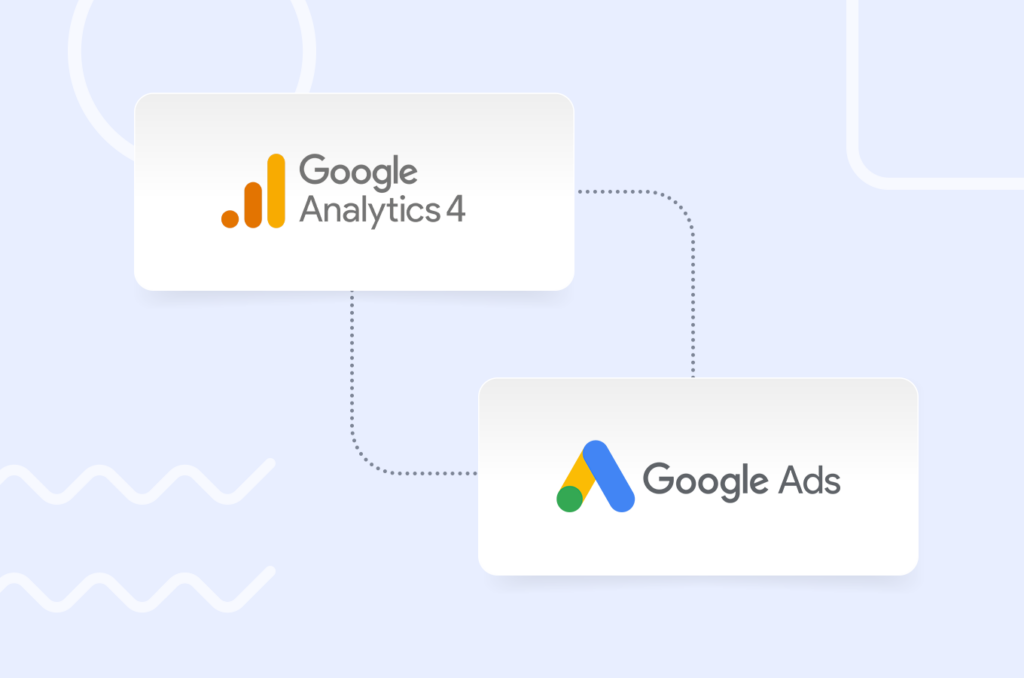
Google 広告で自動タグ設定を有効にする方法
gclidデータを Google アナリティクス 4 に追加する最も簡単で推奨される方法は、Google 広告で自動タグ設定を有効にすることです。 自動タグ設定により、 gclidパラメータが最終的な URL に自動的に追加されます。手動で介入する必要はありません。 自動タグ設定が有効で、ウェブサイトに Google アナリティクス 4 タグがある場合、 gclidデータは新しい Google アナリティクス Cookie に保存されます。
また、自動タグ設定により、リンクされた Google 広告アカウントから最も詳細で正確なデータを GA4 で確実に取得できます。
Google 広告で自動タグ設定を有効にする手順は次のとおりです。
- Google 広告アカウントにログインします。
- 左ページメニューの「設定」をクリックします。
- ページ上部の「アカウント設定」をクリックします。
- [自動タグ設定] セクションをクリックします。
- [ユーザーが広告からクリックする URL にタグを付ける] の横にあるチェックボックスをオンにします。
- 「保存」をクリックします。
自動タグ設定を有効にすると、広告のテスト時にランディング ページ URL に gclid パラメータが表示されるはずです。 GA4 の [集客] > [すべてのトラフィック] > [ソース/メディア] または [集客] > [Google 広告] の下に、リンクされた Google 広告アカウントからのデータも表示されます。

トラッキング変数を使用して最終 URL に手動でタグを付ける方法
場合によっては、自動タグ設定を使用できない場合や、 gclid以外の追加のトラッキング変数を使用したい場合があります。 たとえば、任意の URL パラメータを許可しない Web サイトがある場合や、キャンペーン名や広告コンテンツなどの他のパラメータを追跡したい場合があります。
このような場合、Google アナリティクス キャンペーン URL ビルダー ツールを使用して、トラッキング変数で最終 URL に手動でタグを付けることができます。 このツールを使用すると、GA4 で認識できるカスタム パラメータを含む URL を生成できます。 これらのパラメータは UTM パラメータと呼ばれ、gclid やその他のデータを渡すようにキャンペーンを手動で設定できます。
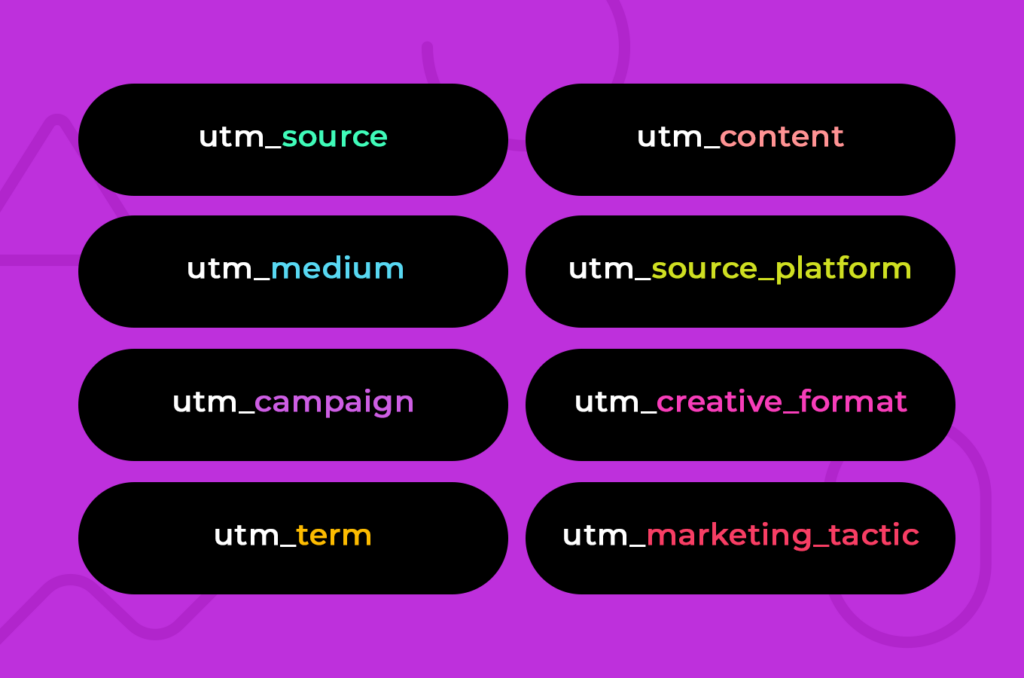
Google アナリティクス 4 を設定して GCLID データを取得する方法
gclidデータを Google アナリティクス 4 に渡すように設定するときに最後に行うことは、カスタム ディメンションを作成することです。 カスタム ディメンションを使用すると、ユーザーは非常に詳細なデータ レイヤーを定義して受け取ることができます。 たとえば、マーケティング担当者は、一般的なページ クリック イベントを登録するだけでなく、特定のリンク間のクリックを区別する場合があります。
gclidデータのカスタム ディメンションを作成すると、Google 広告 をレポートのソースとして表示できるようになります。
カスタム ディメンションを作成するには、次の手順に従います。
- Google アナリティクス アカウントにサインインします。
- 管理者設定に移動します。
- [カスタム定義] に移動し、[カスタム ディメンションの作成] をクリックします。
- 新しいカスタム ディメンションに「 gclid 」という名前を付けます。
- スコープには、「ユーザー」を選択します。
- 変更を保存します。
GCLID 値をキャプチャするように Google タグ マネージャーを設定する方法
すべてのトラッキング スクリプトと分析スクリプトを 1 か所で管理できるサービスである Google タグ マネージャーを使用して、 gclid値を取得できます。
カスタム変数を作成するには、次の手順に従います。
- GTM コンテナを開きます。
- [変数] セクションで、新しいユーザー定義変数を追加します。
- 変数タイプは「 URL 」を選択します。
- コンポーネントの種類は「クエリ」を選択します。
- [クエリ キー] に「 gclid 」と入力します。
- 他のすべての設定はそのままにして、変数を保存します。
タグを設定するには、次の手順に従います。
すでに GTM を使用してウェブサイトに Google アナリティクスを配置している場合は、既存のタグに移動します。 それ以外の場合は、ユニバーサル アナリティクスの新しいタグを作成してください。
- タグ設定で、Google アナリティクス設定のドロップダウンを開き、新しい変数を作成します。
- [その他の設定] でカスタム ディメンションを追加します。
- ディメンション値については、レンガのアイコンをクリックして、使用可能な変数のリストを開きます。 前に作成した変数を選択します。
Voluum クリック ID は、マルチプラットフォーム トラッキング用に設計されています
前に示唆したように、すべての広告ネットワークまたは分析サービスは独自のクリック ID を使用して、何が起こっているかを管理し、イベントを論理的な順序で正しく関連付け (接続) します。
パフォーマンス広告トラッカーである Voluum は、広告ネットワーク、独自のランディング ページ、およびアフィリエイト ネットワークなどのサードパーティ プラットフォームから提供されるオファーなど、さまざまなプラットフォーム間でクリック ID を交換するという考えに基づいて構築されています。 Voluum は、すべてのトラフィック ソースからクリック ID を受け取り、独自のクリック ID をこれらのアフィリエイト ネットワークに渡します。コンバージョンが発生したら、プロセス全体を逆にしてコンバージョンを記録し、それに関する情報をトラフィック ソースに渡します。
これを実現するために、Voluum は、クリック ID を Cookie に保存するスクリプト、または設定をほとんど必要としない HTTP リクエストのいずれかを使用して、キャンペーン ファネルのさまざまな部分間の通信を可能にします。
gclidデータは単一のソース (Google 広告) からのトラフィックのみを識別しますが、Voluum クリック ID は、さまざまなソースからのトラフィックを、独自のオファーやアフィリエイト ネットワークから提供されたオファーと結び付けるのに最適です。 Voluum では、Google アナリティクスのように単一のリンク クリックを詳細に分析することはできませんが、大規模なテストや最適化の取り組みには最適です。
特定のユースケースでは、Voluum は Google アナリティクス 4 の優れた代替品になるか、GA4 が提供する機能の追加機能として機能します。
